
ファイルの容量を気にせず、無制限でファイルを転送・共有できるオンラインストレージサービスをお探しではないですか?
ファイル添付して送信したメールがエラーで送信できなかったり、相手に届かなかったということは、仕事でメールを使っている方なら一度は経験したことがあるはずです。
その度に、添付するファイルの数を調整したり、記録メディアにコピーして受け渡しするようなことをやっていては仕事の生産性は落ちる一方です。
しかし、ここで取り上げている 2 つのファイル転送サービスと 5 つのオンラインストレージサービスを活用すれば、容量を気にせず、しかも簡単にファイルのやり取りを行えるようになります。
1.大容量ファイルを今すぐ共有するのに便利な 2 大ファイル転送サービス
2.ファイル共有だけじゃない!便利な多機能オンラインストレージ
3.オンラインストレージを使う際の注意点
4.まとめ
1.大容量ファイルを今すぐ共有するのに便利な 2 大ファイル転送サービス
データの受け渡しに便利なオンラインストレージサービスに「ファイル転送サービス」があります。
会員登録不要で無料なため気軽に利用できるのがこのサービスの大きなメリット。データ保存期間に制限があるなどのデメリットもありますが、ダウンロードした後はデータをオンライン上に残しておく必要はありませんから、データの受け渡しが目的であれば不自由なく使うことができます。
ここでは、容量を気にせずにファイルを転送できる代表的なサービスを 2 つ取り上げ、それぞれの特徴を解説します。
1-1. firestorage (ファイヤーストレージ)
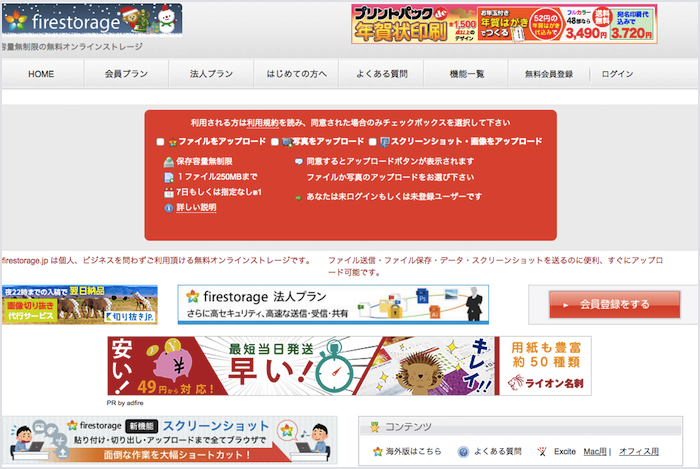
1-1-1.保存容量が無制限
firestorage の一番の特徴は、登録不要・無料であるのに、保存容量が無制限であるという点です。1 ファイルあたり 250 MB という制限はあるものの、総量は制限されていないため容量を気にせず複数のデータをアップロードすることができます。
1-1-2.操作性・機能性も抜群
firestorage は、シンプルな操作性によりわずか数クリックで、保存期間やパスワードを設定し、データをアップロードすることが可能です。保存期間の変更やダウンロード URL は、無料会員登録をすればいつでも確認できるようになります。
また、有料会員登録プランも用意されており、会員になれば 1 ファイルあたり最大 8 GB までのアップロードが可能となり、充実のファイル管理機能なども利用できるようになります。
一般的なビジネスシーンであれば、会員登録せずに利用しても充分事足ります。
1-2. GigaFile (ギガファイル) 便
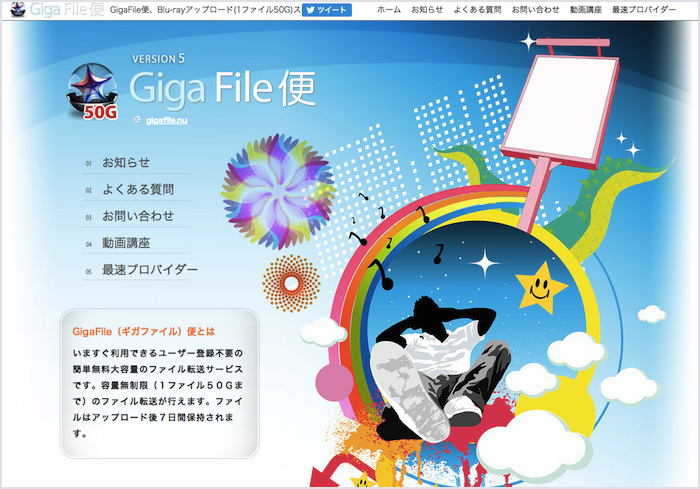
1-2-1.一度に最大 50 GB 転送可能
ギガファイル便は、1 ファイルにつき最大 50 GB もの大容量のデータを転送できる、ファイルのアップロード・ダウンロードに特化したファイル転送サービスです。
firestorage のような操作性に優れた管理機能などは備わっていませんが、何と言っても 50 GB という大容量を送れることが魅力。日常的に 1 ファイルで 50 GB に達するファイルを扱うこともなかなかありませんので、ほぼ無制限といっても過言ではない容量です。
アップロードが完了すると、ダウンロード先の URL が発行されるシンプルな仕様ですが、余計なものは求めず、データ受け渡しのみに利用するのであれば、申し分のないサービスです。
1-2-2.個数無制限で写真データなどの転送に便利
ギガファイル便は、一度にアップロードできるファイルの個数は無制限。つまり、1 ファイルにつき 50 GB 以内であればいくつでもアップロードできるのです。さらに、ブラウザ上にアップしたいファイルをドラッグ & ドロップさせるだけでアップロードができるので、複数の写真データを送る際などに重宝します。
また、複数のファイルをアップした際に、ダウンロード用の URL をひとつにまとめることもできる機能もあり、受け手側もダウンロードしやすい仕様となっています。
1-3.ファイル転送サービスを利用する際の注意点
ファイル転送サービスは、面倒な会員登録などが不要で、気軽に利用できるのが魅力ですが、利用する際には「保存期間の確認」「ダウンロード URL の記録」「ダウンロード URL の送信ミス」の 3 点に注意が必要です。
1-3-1.保存期間の確認
ファイル転送サービスは多くの場合、一度アップしたデータは永遠に保存されているわけではなく、通常 1 週間ほど保存期限が設けられています。
期限が過ぎてしまうと、データはサーバーから削除され、URL をクリックしてもダウンロードができなくなってしまうため、受け手側には保存期限をしっかりと伝えることが必要です。
1-3-2.ダウンロード URL の記録
ファイル転送サービスでは、ファイルのアップロードが完了するとダウンロード用の URL が発行されます。この URL はランダムな文字の組み合わせになっているので、正確に記録し、受け手側に伝えることが必須です。
URL をコピーしてメールの本文などに貼り付ける流れの途中で、貼り付けミスやコピーの上書きをしてしまった状態でウィンドウを閉じてしまうと、URL の再発行はできませんので、再度同じファイルをアップしなおさなければならなくなってしまいます。
しっかりと URL は控えておくようにしましょう。
1-3-3.ダウンロード URL の送信ミス
受け手側にダウンロード用の URL を伝える際には、メールの送信ミスが無いように、細心の注意を払ってください。誤って違う人にダウンロード用の URL のメールを送信してしまえば第三者に漏洩してしまうことになります。
アップロードの際にダウンロード用パスワードをかけ、メールでは URL のみを送り、相手には電話など口頭でパスワードを伝える。このような二段構えで伝達して、漏洩のリスクを極力減らしましょう。
1-4.ファイル転送サービスをビジネス用途で使うときの懸念点
とても便利なサービスですが、ファイルをサーバーにアップロードした時点でファイルの所在が自分の把握している範囲を超えてしまうので、以下の懸念点が出てくることも確かです。
- 置いたファイルをちゃんと消しているのか
- 誰から見られるのか
- 転送サービス会社の運営体制は整っているのか
気になる場合は、オンラインストレージを検討してみるのもいいかもしれません。
2.ファイル共有だけじゃない!便利な多機能オンラインストレージ
ファイル転送サービスは、データのやり取りのためにデータをアップロードするスペースを一時的に貸し出しています。
一方、オンラインストレージは、ファイル保管用としてある程度長い期間に渡ってオンライン上のディスクスペースを貸し出し、データの保存や、複数のデバイス間や複数人でのデータ共有を可能にしてくれるサービスです。
ファイル転送サービスは無料が基本でしたが、オンラインストレージには、ディスクスペースの容量や機能の追加によっては有料のものもあり、その拡張性がファイル転送サービスより高いということも特徴に上げられます。
ここからは、代表的な 5 つのオンラインストレージサービスの特徴と、そのサービスを無制限で使う方法を説明していきます。
2-1. Dropbox (ドロップボックス)│操作性抜群、オンラインストレージの定番
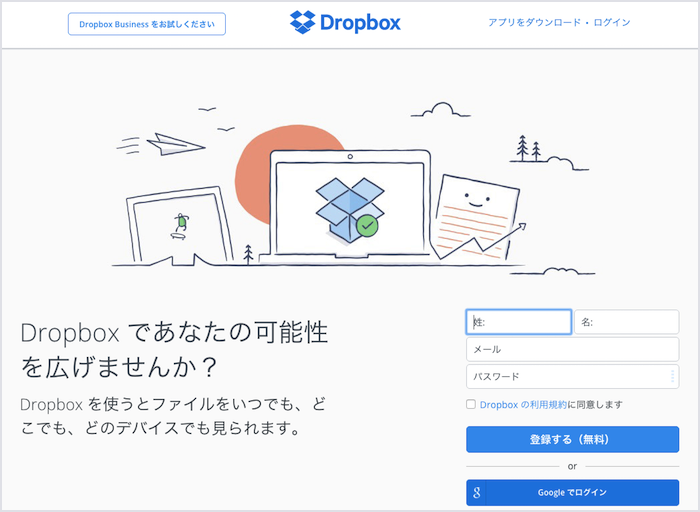
直感的に使えるシンプルなインターフェイスで、ビジネスユースはもちろん、プライベートな場面でも友人との写真の共有などに Dropbox を利用している人は増えています。世界での利用者数は 4 億人を突破、1 日 12 億ものファイルが Dropbox にアップロードされています。
また、Dropbox はコミュニケーション機能も充実!
これらの機能を活用すれば、共同作業の効率アップを見込めます。
2-1-1.ファイルやフォルダを共有する方法
Dropbox では、パソコンでアップロードしたデータを、いつでも気軽にスマートフォンや他のデバイスからログインすることでアクセスできるようになります。
それぞれのファイルやフォルダに共有リンクを設定でき、それをメールや SNS で送信すれば、相手が Dropbox のアカウントを持っていなくても、簡単に共有が可能です。
また、スマートフォンアプリだけでなく、パソコン用のアプリもインストールすれば、デスクトップ上でフォルダに入れるだけで自動保存ができ、よりデータの共有がシンプルにすばやく可能となります。
ちなみに、Dropbox は他のオンラインストレージサービスと比べて、ファイルが同期されるスピードが 5 倍速く、ファイルをアップロードしている最中でも、そのファイルを受け取る相手はファイルをダウンロードすることができます。
速度と使い勝手に加えて、コミュニケーション機能も充実しています。共同作業がとても効率的にできることを考えて作られているサービスです。
2-1-2.容量無制限にする方法
無料登録で利用できるのは初期段階では 2 GB までですが、友人を Dropbox へ招待したり、自身の Twitter や Facebook のアカウントとリンクしたりすることで、無料で最大約 16 GB まで容量を追加することができるというユニークなサービスもあります。
また、Dropbox Pro にアップデートすることで、 1 TB まで容量増加(月額 1,200 円)、またビジネス向けの Dropbox Business (月額 1,500 円、5 ユーザー以上から申込可能)に登録すれば、保存容量は無制限となります(初期導入時は 1 TB /ユーザーですが、別途申込することで必要に応じて容量追加可能)。
2-2. box (ボックス)│ビジネスユースに最適
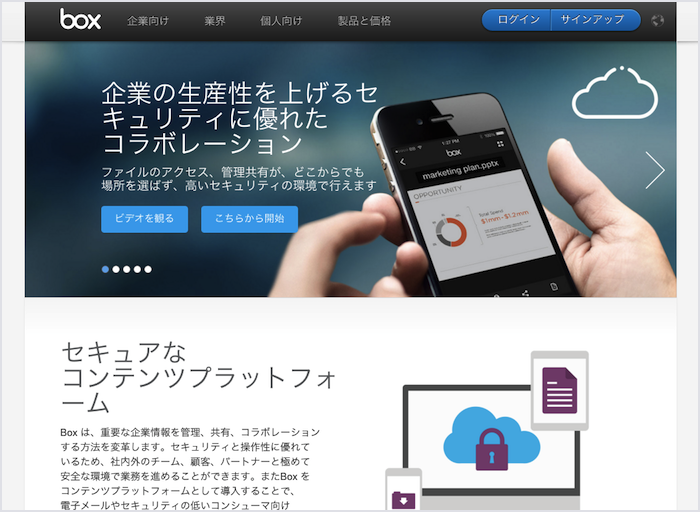
box は、主にビジネスシーンでの機能に優れ、ストレージサービスの利便性とセキュリティという相反する課題を解決すべく「シンプルでセキュアな共有」を掲げています。
2-2-1.ファイルやフォルダを共有する方法
box を利用すると、会社のネットワーク外にいるユーザーとも、すばやく簡単かつセキュアにデータの共有管理が行えます。
パスワード、有効期限、ダウンロード制限を設定できる共有リンクによって、デバイスを問わず、大容量のファイルの共有から、あらゆるドキュメントのプレビューやコメントの追加、メンバーとのコミュニケーションが可能となります。
2-2-2.容量無制限にする方法
現在 box には「個人向け」と「企業向け」の 2 種類のプランがあり、個人向けは 10 GB の容量を無料で利用できます。
企業向けのプランでは、月額 600 円で 100 GB (最大ファイルサイズは 1 ファイルにつき 2 GB)、月額 1,800 円でストレージの容量を無制限にすることができます(最大ファイルサイズは 1 ファイルにつき 5 GB)。
2-3. Google Drive (グーグルドライブ)│最大 30 TB まで利用可能!
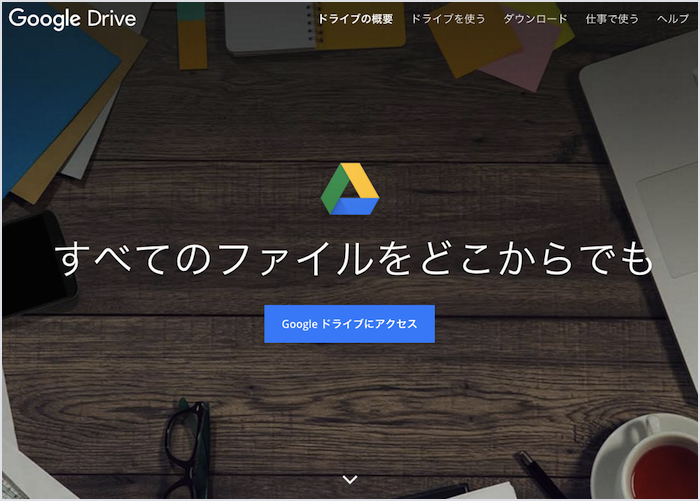
Google Drive も、先に紹介した box、Dropbox と同じくファイルの種類やデバイスを問わずデータの保存・共有が可能ですが、最も特徴的なのが Gmail や Google Calendar と同様に共通の Google アカウントで管理できる点です。
また、Google の他のユーザーとも、閲覧、ダウンロード、共同編集の設定が容易で、Google ユーザー同士ではシームレスにファイルの共有が可能となります。
2-3-1.ファイルやフォルダを共有する方法
ファイルを保存するスペースは Google Drive、 Gmail、Googleフォトで共通のため、Gmail の添付ファイルや Google フォトから直接ドライブに保存でき、1 か所で安全にデータを整理・共有できます。
また、ドキュメント、スプレッドシート、スライドのアプリを使用すれば、オフィス系のファイルをどこにいても直接編集でき、他のユーザーとの共同作業も可能です。
2-3-2.容量無制限にする方法
Google Drive の魅力は、無料で 15 GB もの大容量を利用できることです。また、容量無制限のプランは無いものの、100 GB (月額 $1.99) から 30 TB (月額 $299.99)まで、クラウドストレージプランを追加購入できます。
30 TB ともなれば、一般的な利用であればほぼ容量は無制限と言っても過言ではないほどの大容量です。
2-4. iCloud Drive (アイクラウドドライブ)│ Apple 製品との連携に便利
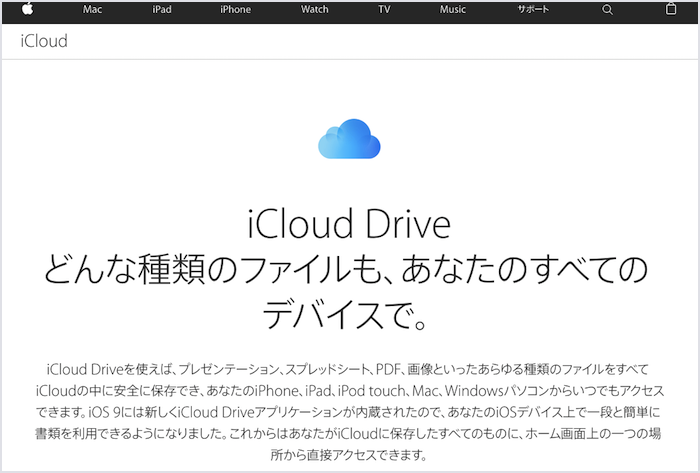
Mac や iPhone、iPad、iPod など、 Apple 社のデバイス間のデータ共有や最新情報の共有を主な目的として、Apple 社が用意しているのが iCloud Drive です。
今までの iCloud ではアプリや写真のデータしか保存することができませんでしたが、iCloud Drive では、他のオンラインストレージサービス同様、様々なファイルの共有が可能となりました。
2-4-1.ファイル・フォルダを共有する方法
Mac の Finder (デスクトップ) からはもちろん、Windows からも直接アクセスできるため、ドラッグ & ドロップで簡単にデータを共有することができます。
Apple 社製のデバイス間でのデータ共有に特化しており、iCloud フォトライブラリやファミリー共有などの機能により、撮影した写真や App Store で購入したコンテンツをご自身の複数デバイスや、ご家族とも共有することが可能です。
2-4-2.容量無制限にする方法
初期状態では無料で 5 GB まで利用が可能です。もともとは Apple 社製品のデバイス間でのデータ共有を主目的としているため、容量無制限のプランは設定されていません。
最大容量は 1 TB ですが、機能がプライベート向けに特化していることを考えると、1 TB でも余裕を持って利用できます。
2-5. OneDrive (ワンドライブ)│ Office ファイルの共有に便利
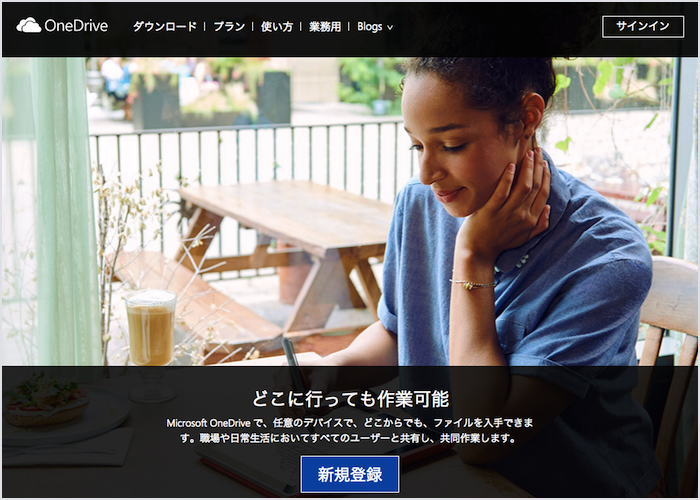
OneDrive は、Office 365 (Word、Excel、PowerPoint など) のサブスクリプションを購入しているユーザー向けの、マイクロソフト社によるストレージサービスです。デスクトップ、モバイル、またウェブからも他のユーザーと Office ファイルの共同作業をはじめ、他サービス同様に様々なファイルの保存・共有が可能です。
2-5-1.ファイルやフォルダを共有する方法
Windows では Windows 8.1 および Windows RT 8.1 から標準で組み込まれていますが、Mac や iPhone ・ iPad、Android にも専用のアプリがあり、それをダウンロードすることでそれぞれの端末から簡単にデータの共有が可能となります。
2-5-2.容量無制限にする方法
Office 365 のサブスクリプションを購入していないユーザーは、初期登録状態では無料で 5 GB まで利用可能です(Office 365 サブスクリプション購入ユーザーは追加で 1 TB 利用可能)。
なお、月額 190 円で 100 GB、月額 380 円で 200 GB まで容量を追加できます。
また、OneDrive for Businessというビジネス向けプランも用意されており、ビジネス向けに機能が拡張され、1 ユーザーにつき月額 540 円で 1 TB の容量が利用可能となります。
3.オンラインストレージを使う際の注意点
ここまで、ファイル転送サービスとオンラインストレージのサービス内容について紹介してきましたが、最後に、それらのサービスを利用する際に気をつけておきたい注意点について解説します。
3-1.データの保存期限
ファイル転送サービスの保存期限については、「1-3.ファイル転送サービスを利用する際の注意点」でも触れましたが、オンラインストレージの場合でも保存期限に注意が必要です。
特に無料で提供されているサービスでは、長期間ログインをしなかった場合にアカウントが削除されてしまうことがあります。
また有料サービスの場合でも課金を忘れて長期間放置するとデータが削除されてしまったりする可能性もあるので、利用前には必ず規約を読み、登録しているサービスの状況も把握しておきましょう。
3-2.保存容量
特に無料のサービスでは保存容量が限られているので、意識せずにアップロードを行っていると、いざ大事なファイルをアップロードしようとした時に、容量が一杯で使えなくなってしまうケースも。
個人用ならまだしも、ビジネスで使用している場合は、ファイルの受け渡しが時間との勝負というシチュエーションもありますので、空き容量のチェックはこまめにするようにしましょう。
3-3.シャドー IT
「シャドー IT」という言葉をご存知でしょうか。シャドー IT とは、会社の許可を得ていない私物のパソコンなどのデバイスで仕事をすることを指します。
オンラインストレージを利用すると、会社で扱っていたデータを簡単にプライベートで使用するパソコンにも共有できるため、会社の許可を得ずに社外や自宅にデータを持ち出すことが容易にできます。
会社とプライベートの境目がなくなり、生産性が向上するという考え方がある一方、個人情報などの社外秘データを持ちだして漏洩した場合には、裁判沙汰に発展するリスクがあります。
仕事が終わらず自宅で作業をする、という機会は多くのビジネスマンに起こりうる事ですが、オンラインストレージを使用した社内データの持ち出しには、十分注意が必要です。
3-4.セキュリティの管理
オンラインストレージによりデータの共有が簡単になった分だけ、情報漏洩の可能性も高まった、と考えた方が良いでしょう。
特にビジネスシーンでは、自分が注意していてもクライアント先が漏洩してしまう可能性があります。また、操作ミスひとつで全世界に公開されてしまうという危険性もはらんでいます。
便利な機能だからこそ、裏を返せばリスクも背負っているということをしっかりと意識し、大事なデータは共有が完了したらすぐ削除する、機密事項はアップしないなどのルール(社内規定)を定め、慎重に利用することが求められます。
4.まとめ
容量無制限のオンラインストレージサービスから、手軽に使えるファイル共有サービスまで、インターネット上でデータを共有する様々なサービスがあります。
それぞれのサービスごとに特色があるので、例えば 10 GB のファイルを急いで誰かへ転送するなら GigaFile (ギガファイル) 便を、共同で作業しているファイルを転送するなら Dropbox の共有リンクを利用するなど、ご自身の目的に応じてサービスを利用するとよいでしょう。



















